için birçok şey yapabilirsiniz çevrimiçi gizliliğinizi koruyun ve üçüncü şahısların İnternet etkinliğinizi izleme. Örneğin, gizlilik odaklı tarayıcıları ve aşağıdaki gibi arama motorlarını kullanabilirsiniz. Cesur ve ÖrdekÖrdekGit.
Ancak Google Chrome'u kullanmaktan vazgeçmeye hazır değilseniz, şunları yapabilirsiniz: Gizli Modu kullan izleme çerezlerini ve komut dosyalarını engellemek için. Chrome'u her zaman Gizli Modda nasıl açabileceğinizi görelim.
Chrome'u Her Zaman Gizli Modda Başlatma
Yöntem 1 – Kısayol Ayarlarını Değiştirin
- Google Chrome kısayolunuza sağ tıklayın ve seçin Özellikler.
- Ardından Hedef kutusu ve ekleyin -gizli sonuna kadar.
- Değişiklikleri kaydedin ve Chrome'u yeniden başlatın.
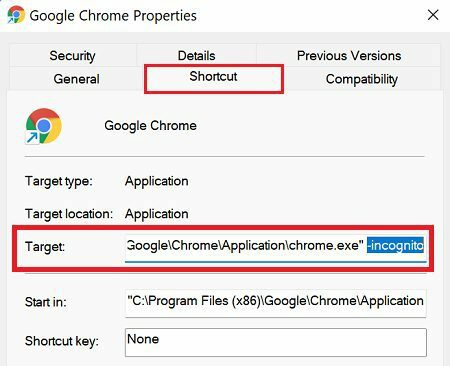
Bir boşluk ve tire eklediğinizden emin olun ve ardından kelimeyi yazın gizli; aksi halde, komut çalışmayacak.
Bu seçeneği devre dışı bırakmak ve Chrome'un normal şekilde başlatılmasına izin vermek istiyorsanız, -gizli Hedef kutusundan komut.
Yöntem 2 - Kayıt Defteri Düzenleyicisi'ni kullanın
Alternatif olarak, Chrome'u her zaman Gizli Modda açmak için Kayıt Defteri Düzenleyicisi ayarlarınızı da değiştirebilirsiniz.
- Kayıt Defteri Düzenleyicisini başlatın.
- Daha sonra şuraya gidin: HKEY_LOCAL_MACHINE\SOFTWARE\Policies\Google\Chrome.
- Google klasörünü görmüyorsanız, sağ tıklayın. Politikalar klasör ve seçin Yeni → Anahtar.
- Yeni klasörü adlandırın Google.
- Ardından, Google klasörüne sağ tıklayın ve adlı yeni bir alt klasör oluşturun. Krom.
- seçin krom anahtarı ve sağdaki bölmeye sağ tıklayın.
- Seçme Anahtar → Yeni DWORD (32 bit) Değeri.
- Yeni Değer anahtarını adlandırın Gizli ModKullanılabilirlik.
- Bundan sonra, üzerine çift tıklayın Gizli ModKullanılabilirlik ve değer verilerini sıfırdan 2.
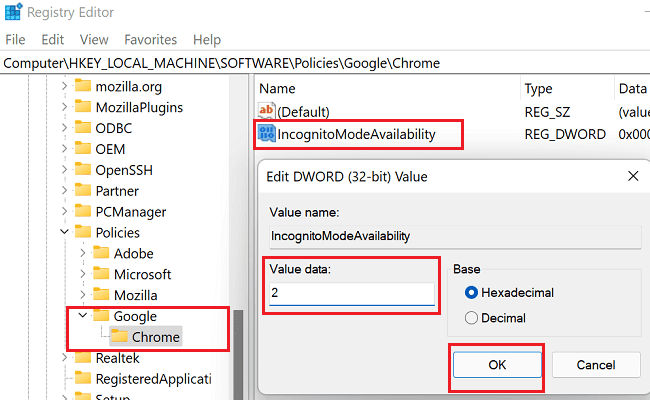
- Değişiklikleri kaydedin, Chrome'u başlatın ve tarayıcının Gizli Modda sekmeleri otomatik olarak açıp açmadığını kontrol edin.
Her şeyi geri almak istiyorsanız, IncognitoModeAvailability anahtarını Kayıt Defteri Düzenleyicisi'nden silebilirsiniz.
Çözüm
Chrome'un her zaman Gizli Modda açılmasını istediğinizi varsayalım. Bu durumda, kısayol ayarlarınızı değiştirebilir veya Kayıt Defteri Düzenleyicisi'nde yeni bir IncognitoModeAvailability anahtarı oluşturabilirsiniz. Bu yöntemlerin her ikisi de, başlattığınızda Chrome'a bir Gizli Mod sekmesi açmasını söyler.
Çevrimiçi gizliliği hafife alıyor musunuz yoksa üçüncü tarafların çevrimiçi etkinliklerinizi izlemesini önlemek için elinizden gelen tüm seçenekleri kullanıyor musunuz? Düşüncelerinizi aşağıdaki yorumlarda paylaşın.